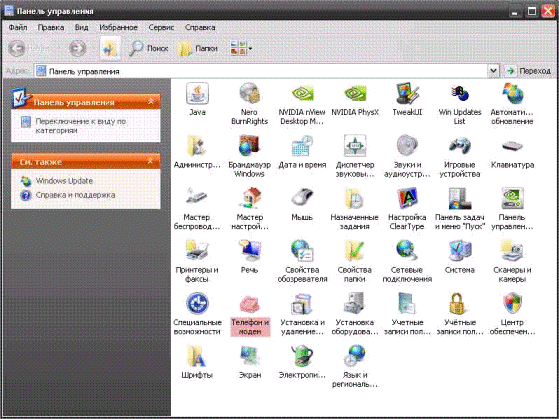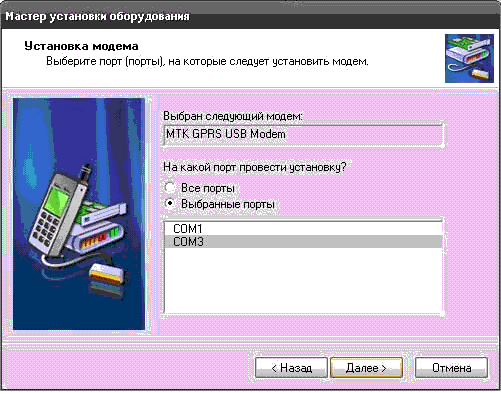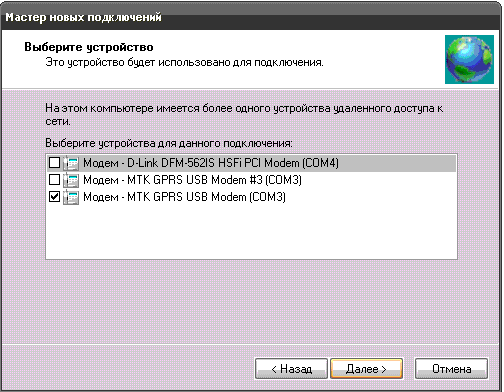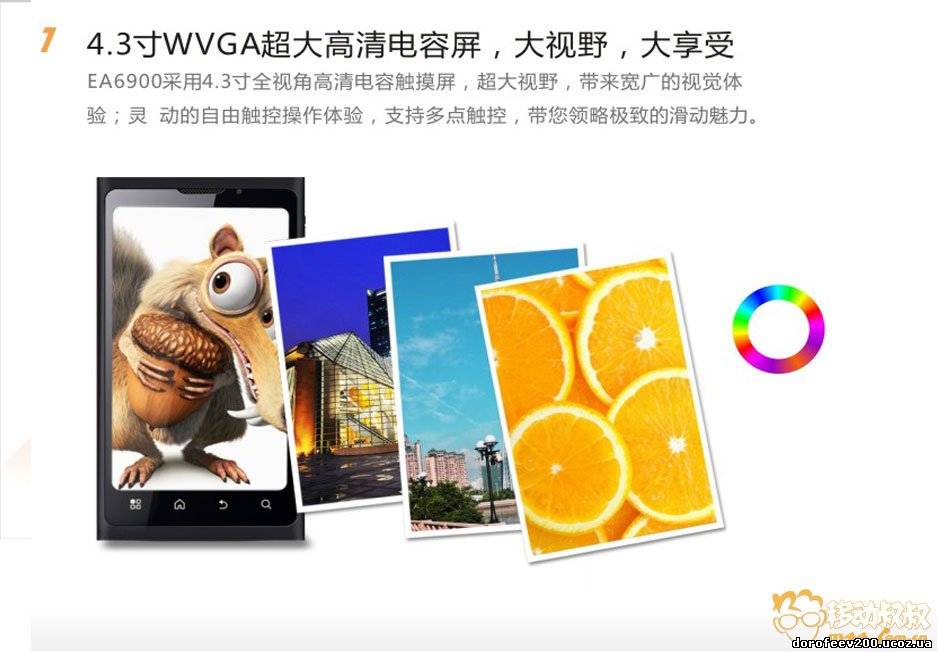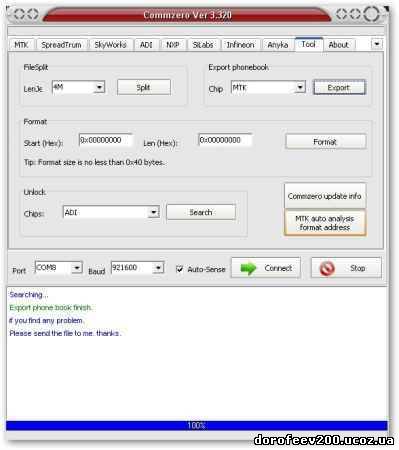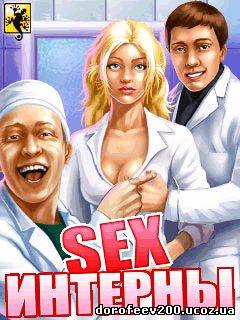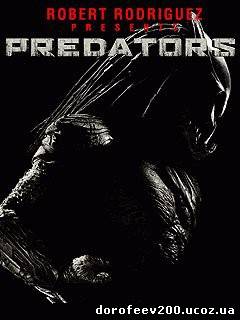Настройки интернет-доступа телефона [CVS-940]. Работает 100%! (на примере оператора velcom):
Примечание:
SIM -карта для которой настраивается интернет доступ (в данном примере velcom) должна находится в первом слоте телефона!
У Вас, должна быть подключена услуга "Мобильный Интернет"
Для абонентов velcom услугу также можно подключить самостоятельно одним из способов:
с помощью USSD-запроса:
- *135*1# и клавиша вызова – для абонентов velcom (кроме абонентов ПРИВЕТ);
- *126*1# и клавиша вызова – для абонентов ПРИВЕТ;
с помощью Интернет-службы сервиса абонента на сайте (ИССА) http://internet.velcom.by
1. 1. Зайдите в меню телефона, «Услуги» или «Интернет\Услуги» (на некоторых моделях телефонов меню может быть разное).
2. Зайдите в меню «Счет Данных\GPRS», выберите любое созданное GPRS соединение, или создайте новое.
3.
Выбираем в меню «Редактировать» или нажимаем кнопку «ОК», сейчас мы
находимся в настройке GPRS соединения, в меню «Имя счета» создаем имя
подключения, нажимаем «Редактировать» или кнопку «ОК», создаем имя
например «WEB BASIC», после того как вы набрали имя профиля, нажмите в
меню «Варианты\OK».
4. Выбираем меню «APN» и создаем имя «APN» соединения «web1.velcom.by» (естественно без скобок).
5. Выбираем меню «Имя пользователя», создаем имя «web1».
6. Выбираем меню «Пароль», создаем пароль «web1».
7. В меню «Тип авторизации», оставляем «Нормальный».
1. Зайдите в меню телефона, «Услуги» или «Интернет\Услуги» (на некоторых моделях телефонов путь может быть другой).
2. Выбираем WAP\настройки
3. Select SIM\SIM1\OK
4. Зайдите в меню «Редактировать профиль\SIM1», выберите любое созданное GPRS соединение, или создайте новое.
5. Выбираем, например «Профиль7\Редактировать профиль»,
6. В меню «Переименовать профиль» набираем, например «WEB BASIC»
7. В меню «Домашняя страница» набираем, например «http://wap.velcom.by».
8. В меню «Счет Данных» выбираем уже созданный нами профиль «WEB BASIC», нажимаем «ОК».
9.
В меню «Тип связи» выбираем тип соединения «HTTP», нажимаем «ОК»,
после нажатия клавиши , мы переходим в настройки «HTTP». В «Адрес
proxy» 010.200.015.015, переходим в настройки «Порт(а)», и меняем номер
порта на «8080», после этого нажимаем на клавишу «ОК» и нажимаем
«Выполнено».
10. Имя пользователя «web1»
11. Пароль Запрос пароля «web1.»
12. Не забудьте активировать профиль «WEB BASIC» На этом настройка Интернет соединения закончена.
13. Для проверки зайдите в меню телефона, «Услуги\WAP\Домашняя страница»
Настройки интернет-доступа телефона [CVS-940] (использование как модема для ПК)
Примечание:
Прежде чем начать настройки модема телефона необходимо установить
драйвера самого телефона и проверить их работу на примере программы
PhoneSuite070112.
Подробный порядок операций по установке драйверов читайте на нашем сайте 2simki.ucoz.ru
1. Подключаем телефон к ПК\выбираем на телефоне COM порт.
2. Заходим «ПУСК\Панель управления»
3. Выбираем пункт «Телефон и модем»
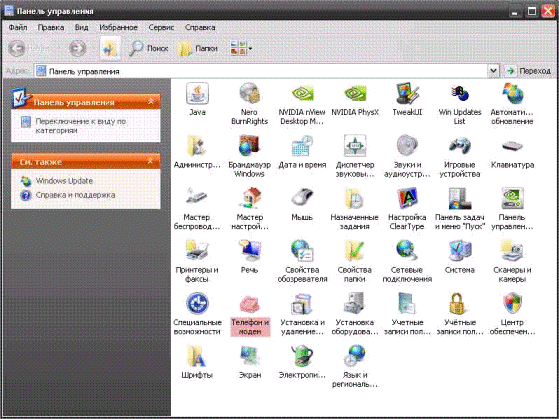
4. В пункте модемы выбираем добавить\отмечаем не определять тип модема и нажимаем далее

5. Выбираем пункт Установить с диска\Обзор

6. Ищем драйвер и нажимаем открыть - скачать USB драйвер можно здесь

7. В появившемся окне жмём далее
8.
В появившемся окне выбираем COM порт подходящий вашему телефону в
моем случае это COM3(встречались COM8 и COM11 - в зависимости от
используемых виртуальных портов на вашем ПК)
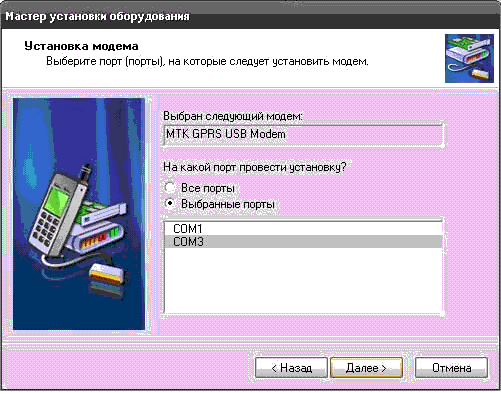
9. Жмем Далее/Готово
10. Заходим «Телефон и модем» (см. выше) выбираем установленный модем и выбираем "Свойства"
В появившемся окне выбираем «Дополнительные параметры »
В строке AT+CGDCONT=1, "IP", "web1.velcom.by" (вместо web1 может быть как wap, web2, так и web3. Это зависит от того, на какой тариф вы подключили мобильный интернет)
Примечание: Данная строка прописывается для оператора velcom.

11. Модем настроен!
Настройки нового подключения к интернету
1. Заходим «ПУСК\Панель управления»
2.
Заходим в Сетевые подключения\Создание нового
подключения\далее\подключить к интернету\установить подключение
вручную\через обычный модем\выбираем установленный модем\далее
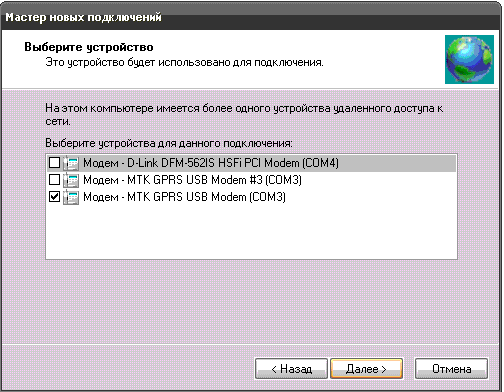
3. Имя поставщика услуг - velcom\далее
4. Номер телефона *99***1# или *99#
5. Имя пользователя : web1
6. Пароль: web1
Подтверждение: web1
7. Добавить ярлык подключения на рабочий стол\ГОТОВО
|